
Co je třeba vědět
- Shromážděte obrázky pro spořiče obrazovky do jedné složky v aplikaci Fotografie v počítači nebo mobilním zařízení a sdílejte je na iCloudu.
- Na Apple TV přejděte na Nastavení > Všeobecné > Spořič obrazovky. Vybrat Typ a vybrat Apple Photos.
- Vyberte album obsahující obrázky spořiče obrazovky a vyberte některou z možností pro jeho přizpůsobení.
Tento článek vysvětluje, jak vytvořit vlastní spořiče obrazovky Apple TV pomocí aplikace Fotky nebo Rodinného sdílení. Uvádí doporučení pro přípravu obrazu včetně nejvhodnějšího poměru stran a rozlišení.
Používání aplikace Fotografie pro spořiče obrazovky Apple TV
Apple TV přichází s řadou krásných spořičů obrazovky, včetně kolekce pohyblivých obrazů míst po celé planetě, ale můžete si také pomocí svých obrázků vytvořit vlastní sady spořičů obrazovky. Když sdílíte své fotografie z Photos do svého účtu iCloud, můžete je použít jako spořiče obrazovky na Apple TV.
-
Shromážděte všechny obrázky, které chcete použít jako spořiče obrazovky, do jedné složky v aplikaci Fotografie v počítači nebo mobilním zařízení.
-
Na Apple TV přejděte na Nastavení > Všeobecné > Spořič obrazovky.
-
Vybrat Typ.
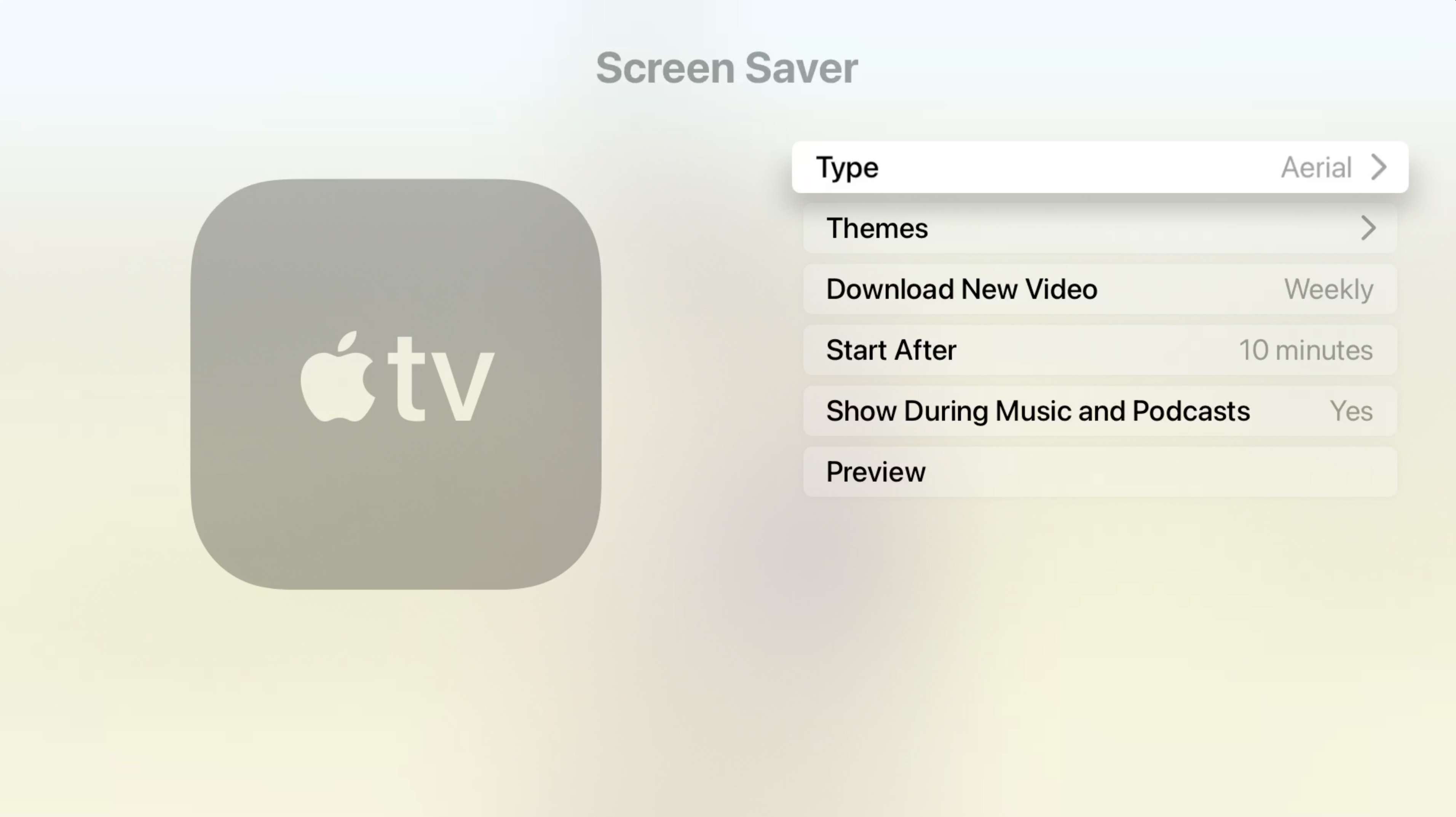
-
Vybrat Apple Photos.
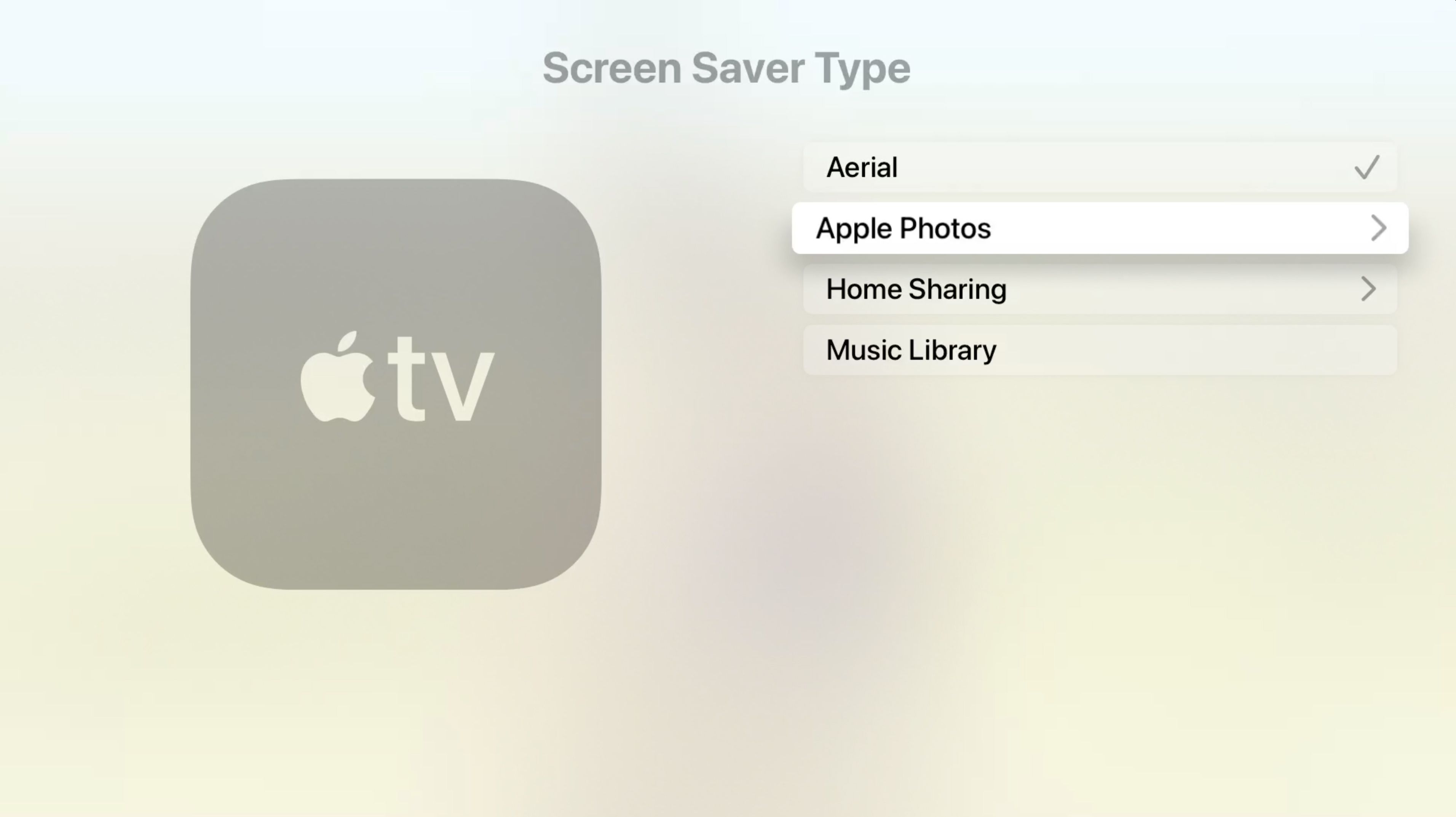
-
Vyberte album obsahující obrázky spořiče obrazovky.
Používání domácího sdílení pro spořiče obrazovky Apple TV
Domácí sdílení můžete také použít k vytvoření a vychutnání vlastních spořičů obrazovky s fotografiemi na Apple TV. Proces je stejný jako při používání aplikace Fotky, kromě případů, kdy vyberete Sdílení domů na Typ místo aplikace Apple Photos.
Příprava obrázků pro Apple TV
Ujistěte se, že jsou vaše obrázky ve vysokém rozlišení, zaostřené a dobře viditelné. Apple doporučuje následující:
- Obrázky by měly být navrženy pro poměr stran 16: 9.
- Obrázky by měly mít rozlišení obrazovky 1920×1080 pixelů.
Když vybíráte obrázky pro použití jako spořiče obrazovky, můžete k úpravám obrázků použít Photos (Mac), Pixelmator (Mac, iOS), Photoshop (Mac a Windows), Microsoft Photos (Windows) nebo jiný balíček pro úpravy obrázků. na počítači Mac, Windows nebo mobilním zařízení. V některých případech možná budete muset oříznout obrázky, abyste je dostali do poměru stran 16: 9, aby vyplnili vaši televizní obrazovku. Jakmile dokončíte obrázky, které chcete použít jako spořiče obrazovky, shromážděte je do složky v počítači nebo do aplikace Fotografie v mobilním zařízení a sdílejte je s iCloud.
Přizpůsobení nastavení spořiče obrazovky Apple TV
Jakmile si vyberete mezi Photos and Home Sharing jako způsob, jak zajistit, aby vaše sbírky obrázků fungovaly na Apple TV, musíte prozkoumat různé možnosti spořiče obrazovky.
- Začněte poté: Toto nastavení umožňuje zvolit, kdy se spustí spořič obrazovky. Start můžete odložit až o 30 minut.
- Zobrazit během hudby a podcastů: Když toto nastavíte na Ano, spořič obrazovky funguje, kdykoli na svém zařízení přehráváte hudbu nebo podcasty.
- Náhled: Umožňuje zobrazit náhled, jak bude vypadat spořič obrazovky.
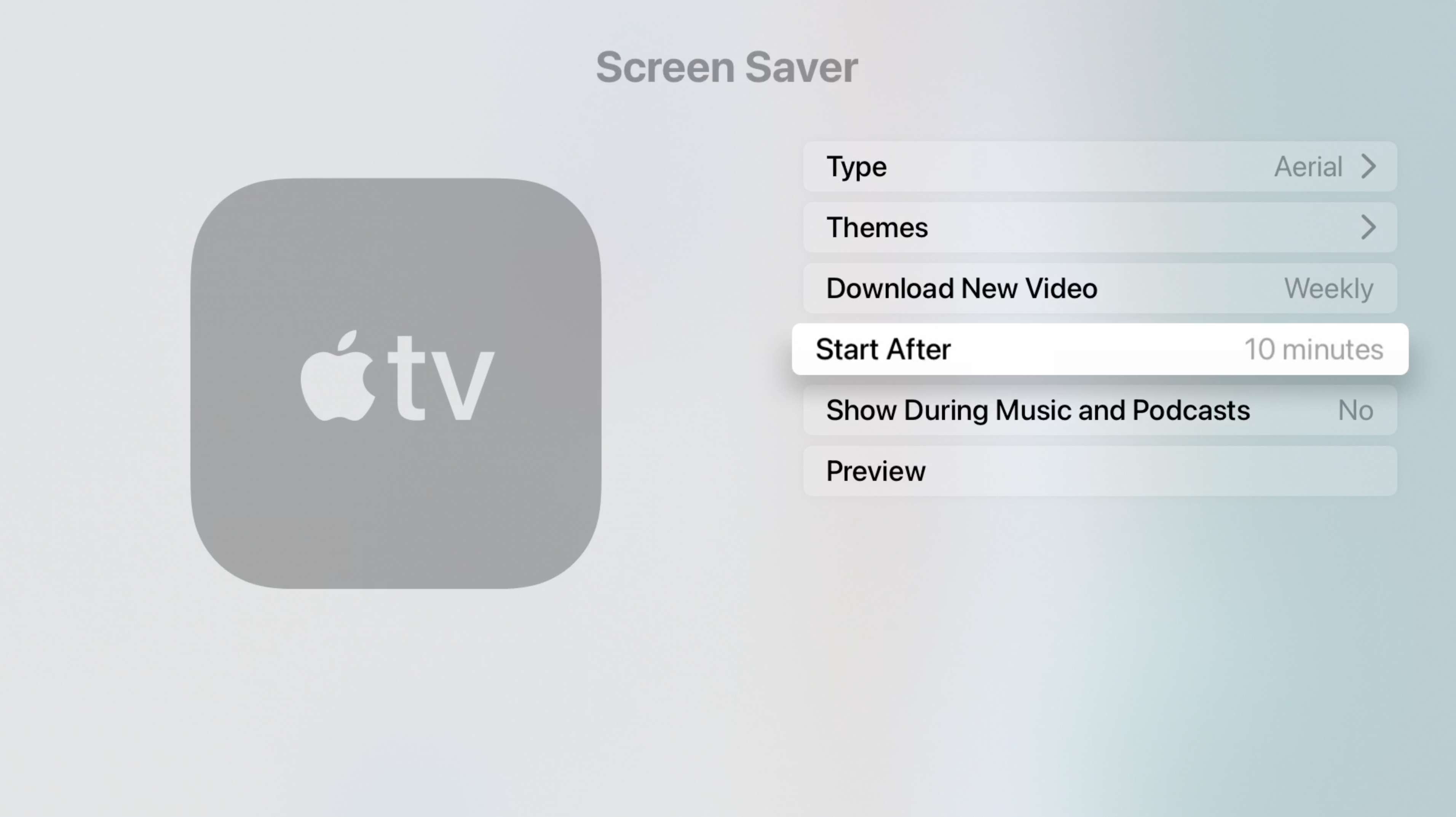
Používání leteckých videí společnosti Apple
Apple pravidelně publikuje nová videa z antény, ale jen několik z nich je uloženo na vaší Apple TV najednou. Zde je návod, jak stáhnout a používat letecká videa
-
Otevřeno Nastavení > Všeobecné > Spořič obrazovky.
-
Vybrat Typ > Letecký.
-
Klepněte na Jídelní lístek jednou zpět a uvidíte novou možnost Stáhněte si nové video. Můžete se rozhodnout stahovat nová videa měsíčně, týdně, denně nebo nikdy.
